Kindle PC版で快適読書!使い方と便利な機能を紹介
デジタル読書を楽しむためのツールとして「Kindle」は多くの方に親しまれていますが、PC版の存在と利用方法についてご存じでしょうか?
本記事では、Kindle PC版の基本的な使い方や便利な機能について詳しく解説します。快適な読書環境を実現するヒントも満載ですので、ぜひ最後までお読みください。
目次
Kindle PC版の基本的な使い方
Kindle PC版を利用することで、Kindleデバイスやスマホよりも大きな画面で読書を楽しむことができます。ここでは、ソフトのダウンロード・インストールの方法から、実際の本の購入・ダウンロードまでの流れをご紹介します。
1. Kindle for PCのダウンロードとインストール
Kindle for PCを利用するには、まず公式サイトからソフトをダウンロードしてインストールする必要があります。以下の手順に従って作業を進めてください。
① 公式サイトへアクセス: Kindle for PCのダウンロードページを開きます。
② ソフトをダウンロード:ページ内の「デスクトップ版はこちら」ボタンをクリックして、インストーラーをダウンロードします。
③ インストールの実行:ダウンロードしたインストーラーを開き、画面の指示に従ってインストールを完了します。
④ Amazonアカウントでログイン:インストール後、利用規約に同意し、Amazonアカウントでログインすると、Kindle本を保有している場合には、すぐにKindle本の閲覧が可能になります。
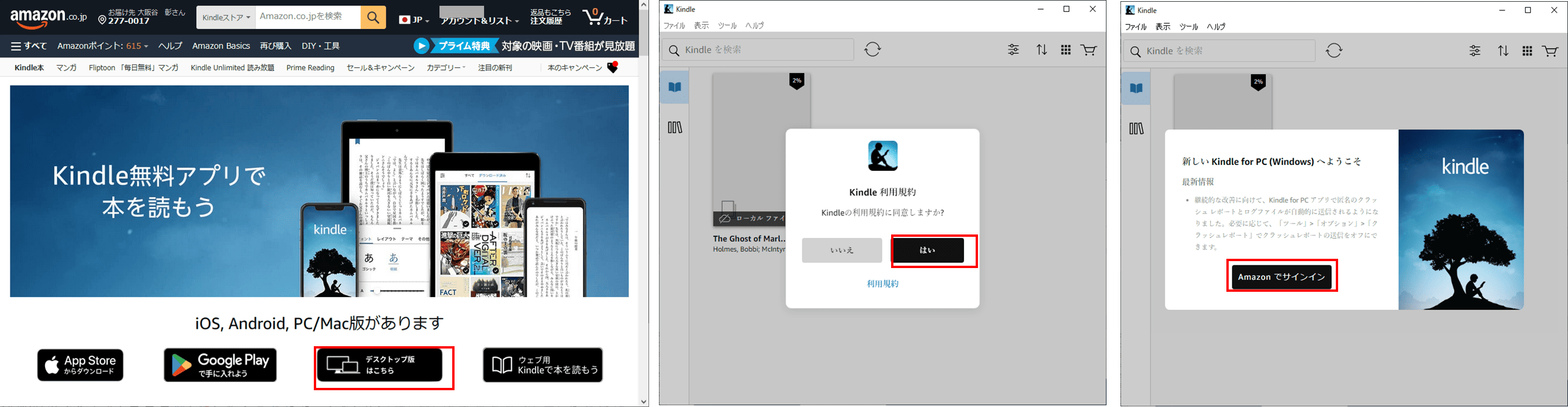
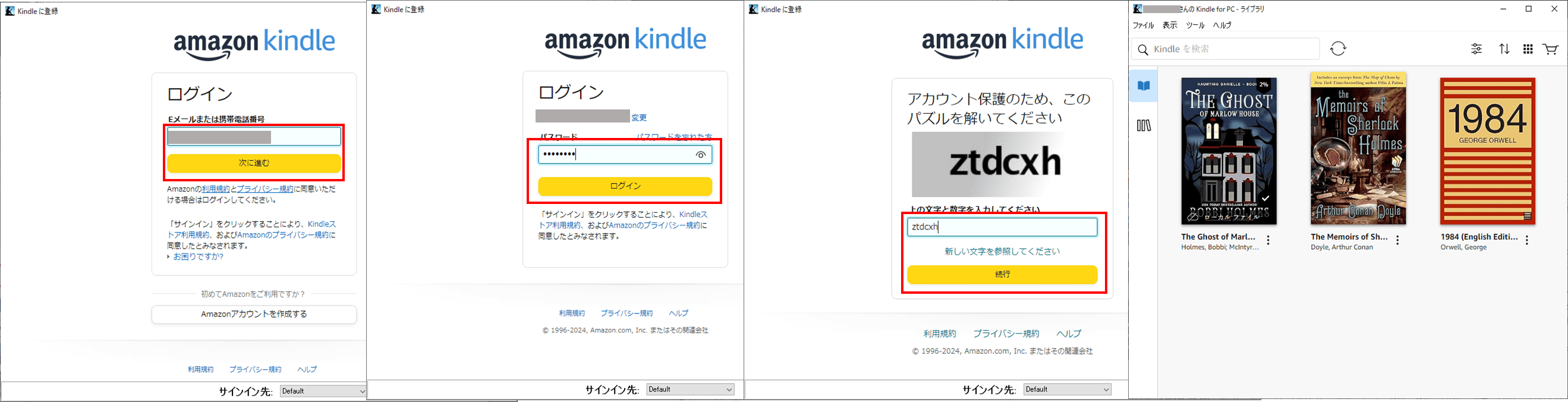
2. Kindle本の購入とダウンロード
Kindle本を購入してPC版で読むには、以下の手順を行います。
① AmazonサイトでKindle本を検索:Amazonの検索バーにキーワードやタイトルを入力してKindle本を探します。
② 購入手続きを行う:お目当ての本が見つかったら、「Kindle版を購入」のボタンをクリックし、必要に応じて支払いを完了させます。
③ Kindle PC版で同期:購入が完了すると、Kindle PC版を開いて同期を実行します(ネットに接続していれば、同期は自動的に行われます)。購入した本がライブラリに追加され、すぐに読書を始められます。
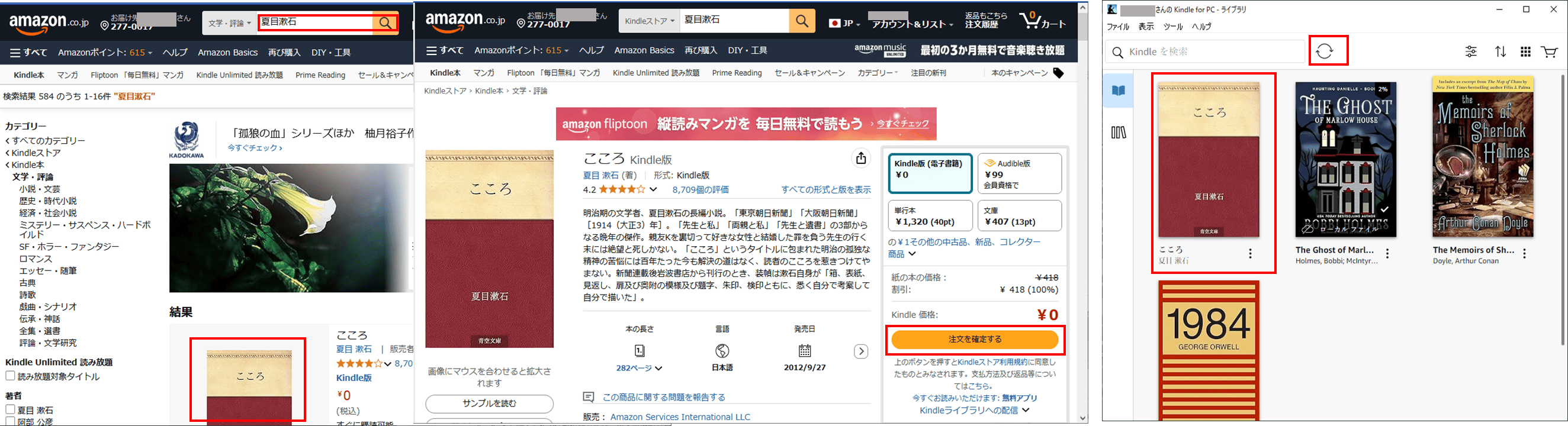
Kindle PC版の便利な機能
Kindle PC版には、読書体験を向上させるための便利な機能が多数搭載されています。ここでは、特におすすめの機能をご紹介します。
1. ハイライトとメモ
読み進める中で気になった箇所をハイライトし、簡単にメモを追加できます。この機能は以下の場面で役立ちます。
・学習やリサーチ:重要な情報を視覚的に区分け。
・引用管理:メモを後で参照できるため、レビューやレポート作成に便利です。
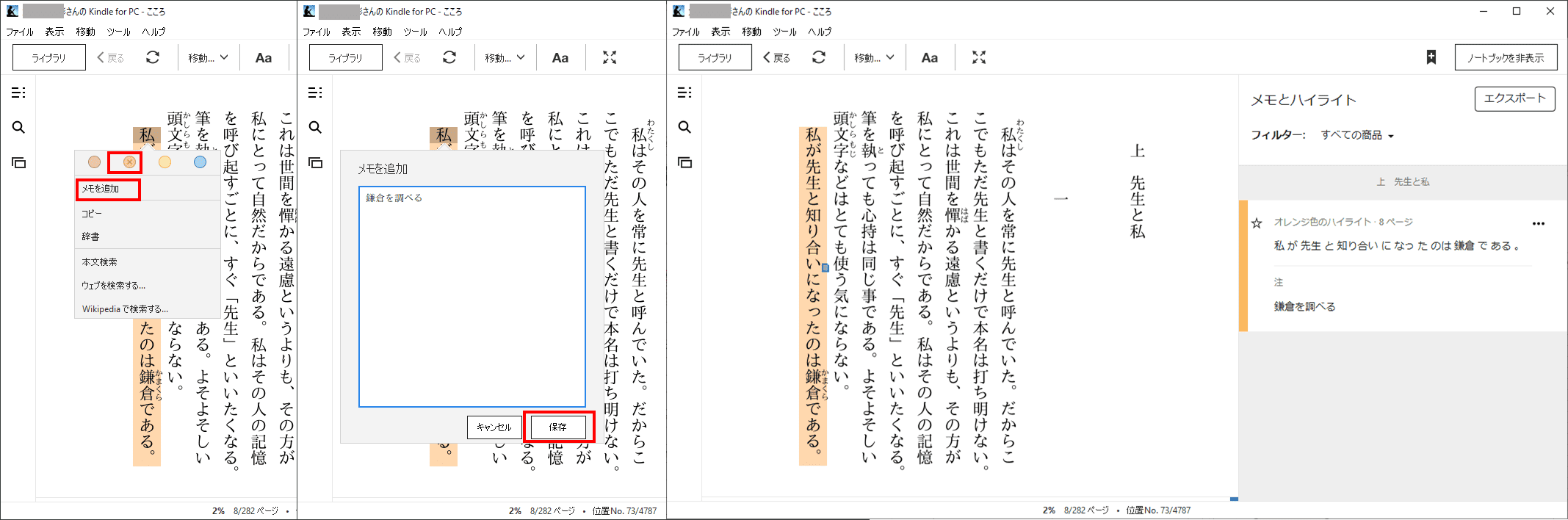
2. フォントと背景のカスタマイズ
フォントの種類やサイズ、背景色を好みに合わせて調整できます。これにより、長時間の読書でも目の負担を軽減することができます。たとえば以下のように使い分けます。
・明るい昼間:白い背景に黒い文字。
・夜間モード:暗い背景に明るい文字で目に優しい設定が可能です。
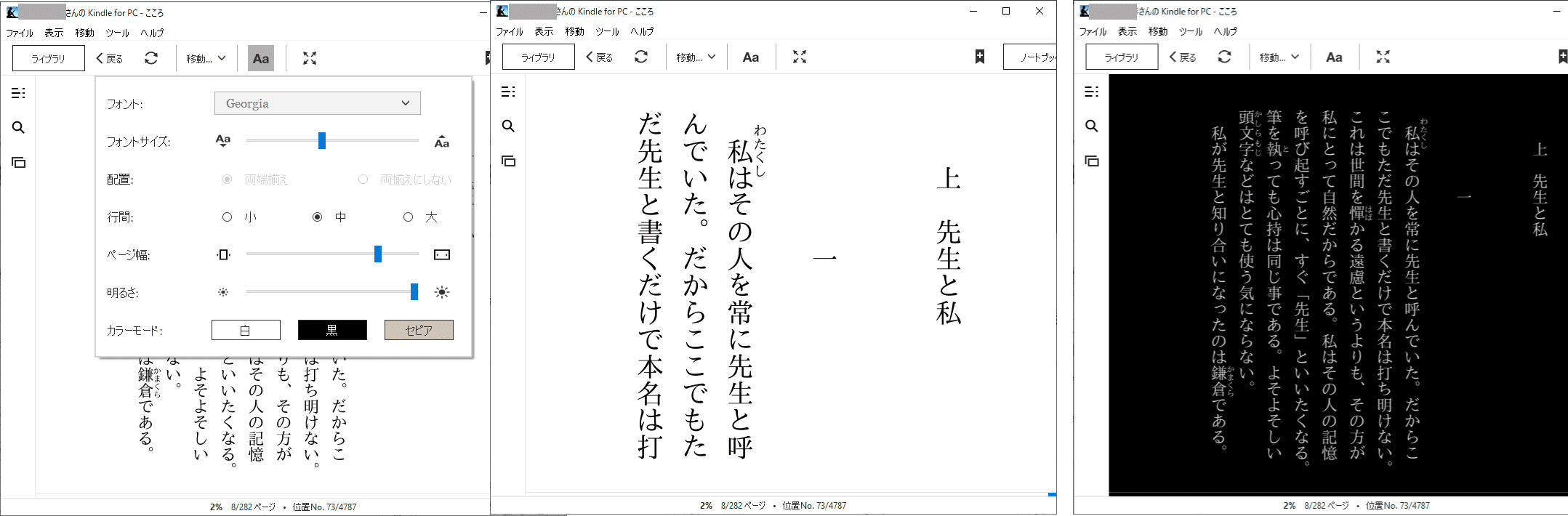
3. 辞書機能
読書中にわからない単語があった場合、その場で簡単に辞書機能を利用して意味を調べることができます。
・単語の選択で即時検索:単語を右クリックするだけで辞書やウィキペディアの情報が表示されます。
・多言語対応:日本語や英語だけでなく、他の言語にも対応しているため、外国語の本を読む際にも便利です。
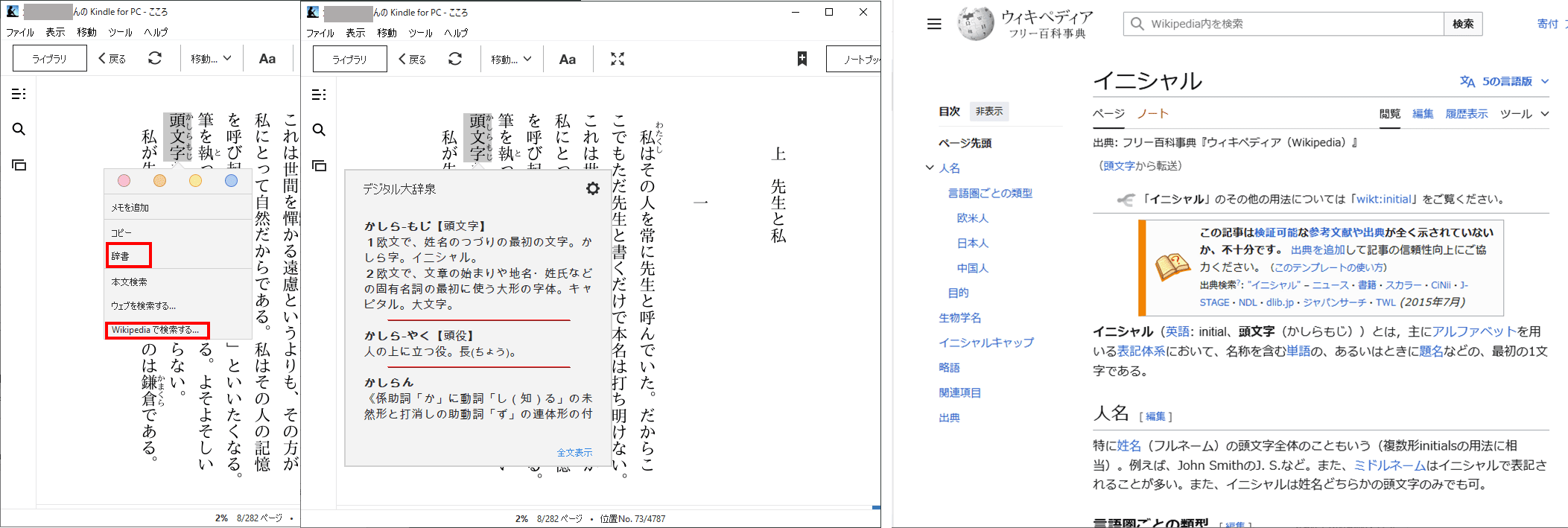
4. 読み上げ機能
Kindle PC版では、読み上げ機能を利用できます。
・目の負担軽減:画面を見続ける必要がなくなるため、目の疲れを軽減します。
・マルチタスク:家事や移動中でも読書が可能です。
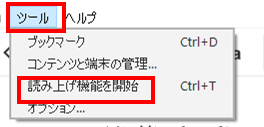
5. ブックマーク機能
読みかけのページや気になったページを簡単にブックマークとして保存できます。これにより、次回の読書時にスムーズに再開できます。
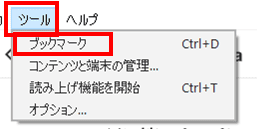
6. 検索機能
Kindle PC版では、特定の単語やフレーズを素早く検索することができます。
・本文検索:本の内容全体を対象にキーワードを探せるため、必要な箇所をすぐに見つけられます。
・結果一覧表示:検索結果が一覧で表示されるため、効率よく複数箇所を確認できます。
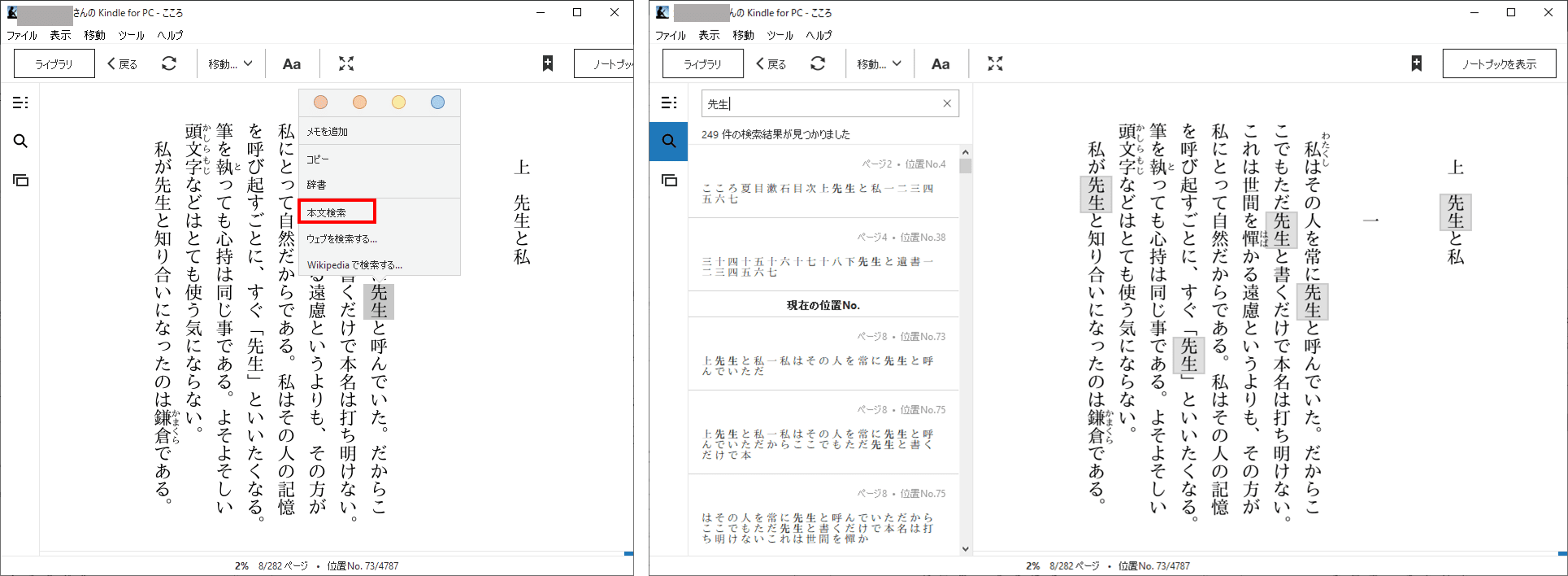
7. 複数端末間の同期
Kindle PC版は、他の端末(スマホやタブレットなど)と同期可能です。
・進捗の共有:異なるデバイスで同じ本を読み進めても、最後に読んだページから再開できます。
・メモとハイライトの共有:他のデバイスで作成したハイライトやメモも反映されます。
8. 本棚の整理機能
Kindle PC版では、ライブラリ内の本を並べ替えたり、カテゴリーごとに整理したりすることができます。
・並べ替え:最近表示/タイトル/著者順で並べ替えることができます。
・コレクション作成:お気に入りや仕事用などのコレクションを作り、読みやすく整理できます。
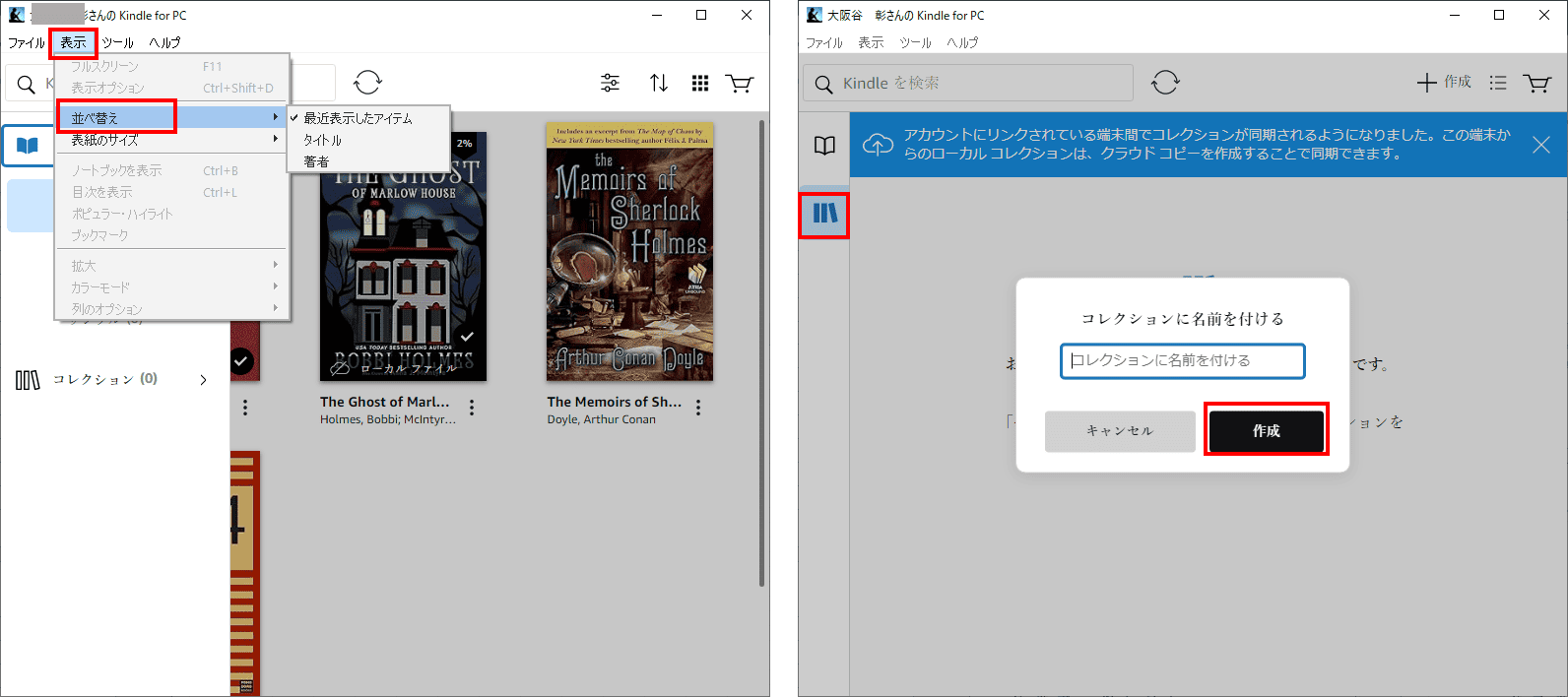
Kindle PCの代替案!PDF読書ならこれ!
Kindle PC版は便利ですが、電子書籍以外のファイル、特にPDFを読む場合には、さらなる機能を提供するツールPDFelementを活用するのも一案です。PDFelement は、PDFファイルを効率的に管理・編集できるオールインワンツールで、以下の機能を提供しています。
・手書き注釈:注記ツールで自由にメモ書きが可能。
・高度な検索機能:文書全体を対象としたキーワード検索で、必要な情報をすぐに見つけられます。
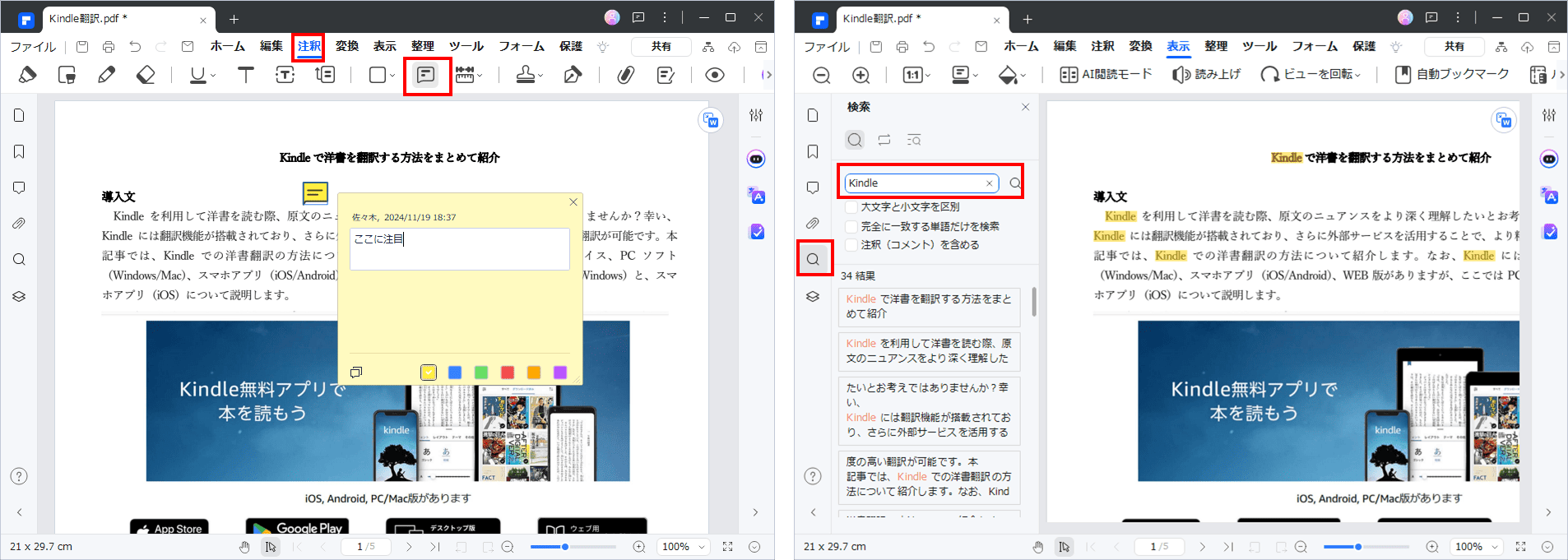
・ファイル形式の変換:PDFをWordやExcelなどに変換可能で、他の形式で活用したい場合にも便利です。
・AI要約機能:PDF内の内容を自動的に要約し、重要な情報を素早く把握できます。
・編集機能:PDF内のテキストや画像を直接編集可能で、書籍や資料のカスタマイズが簡単です。
・ページ整理機能:ページの追加・削除や順番の変更を直感的に行うことができます。
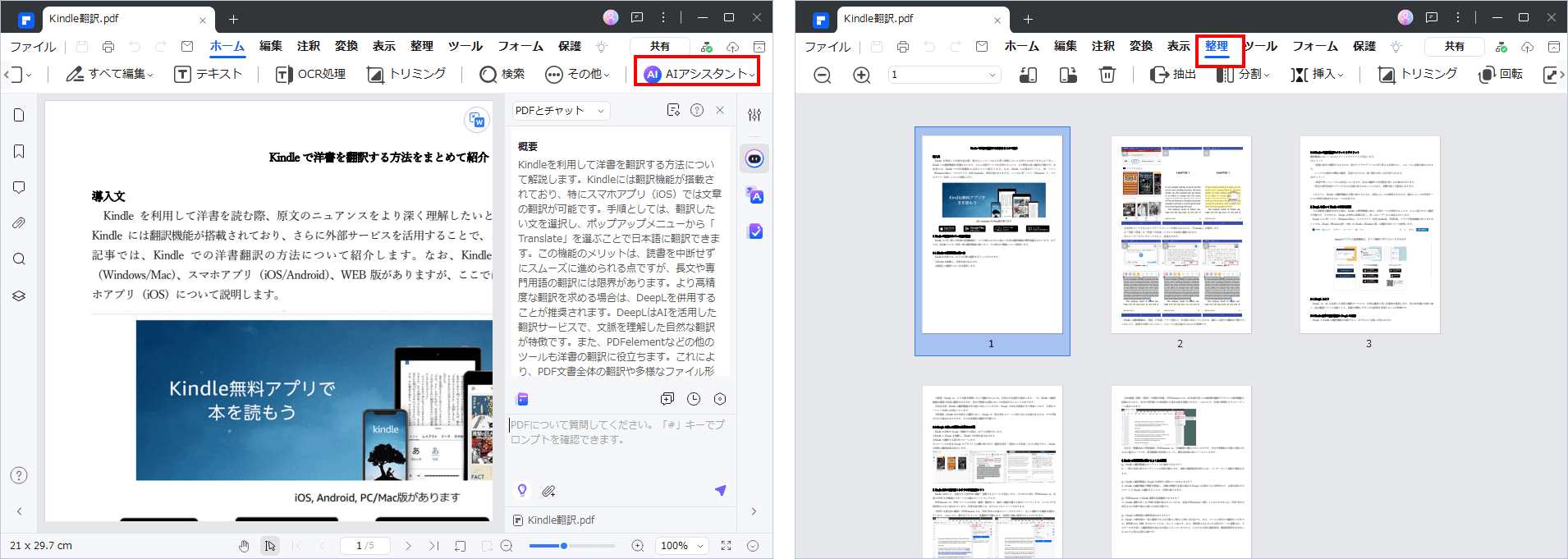
PDFを活用する場合は、PDFelementを使用して、より柔軟で快適な読書体験をお試しください。
プライバシー保護 | マルウェアなし | 広告なし
Kindle PC版に関するよくある質問と回答
Q: Kindle PC版は無料で利用できますか?
A:Kindle PC版は無料で利用できますが、Kindle書籍には無料のものと有料のものとがあり、会員種別によって異なる場合もあります。
Q:Kindle PC版で読み上げ速度を調整できますか?
A:可能です。読み上げを開始したら、「Shift」+「+」キーで読み上げ速度が速くなり、「Shift」+「-」キーで読み上げ速度が遅くなります。
Q:Kindle PC版でオフラインでの読書は可能ですか?
A:ダウンロード済みの書籍はオフライン環境でも読むことができます。ただし、同期やクラウド機能はインターネット接続が必要です。
Q:他の電子書籍リーダーとの違いは何ですか?
A:Kindle PC版の強みは、Amazonの豊富な書籍ラインアップと、端末間のスムーズな同期機能です。
Q:Kindle PC版でページを印刷することはできますか?
A:残念ながら、Kindle PC版では書籍の印刷はできません。著作権保護のため、印刷機能は制限されています。
PDF編集はこれ1本でOK | PDFelement
スマートに、シンプルに、AI 搭載 PDF ソリューション
・ 第19回、24回、29回Vectorプロレジ部門賞受賞
・ 標準版からプロ版まで、幅広いのニーズに対応
・ Windows、Mac、iOS、Android、クラウドに対応
・ 7x12h体制アフターサービス




役に立ちましたか?コメントしましょう!